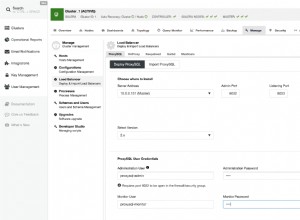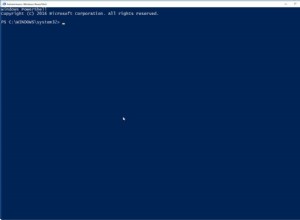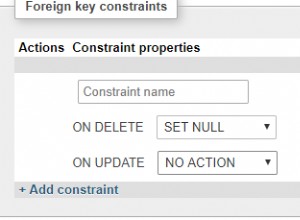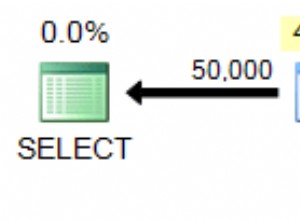Suivez ces 2 étapes :
ÉTAPE 1 :
Suivez ces étapes en utilisant les Services Onglet :
- Clic droit sur Base de données
- Créer une nouvelle connexion
Personnalisez la nouvelle connexion comme suit :
- Nom du connecteur :MYSQL (connecteur/pilote J)
- Hôte :
localhost - Port :
3306 - Base de données :
mysql( mysql est la valeur par défaut ou entrez le nom de votre base de données) - Nom d'utilisateur :saisissez le nom d'utilisateur de votre base de données
- Mot de passe :saisissez le mot de passe de votre base de données
- URL JDBC :
jdbc:mysql://localhost:3306/mysql - Cliquez sur Terminer bouton
NB : SUPPRIMER le ?zeroDateTimeBehaviour=convertToNull partie dans l'URL.Au lieu de mysql dans l'URL, vous devriez voir le nom de votre base de données)
ÉTAPE 2 :
- Cliquez avec le bouton droit de la souris sur
MySQL Server at localhost:3306:[username](...) - Sélectionnez Propriétés... depuis le menu contextuel
Dans les "Propriétés de MySQL Server" boîte de dialogue sélectionnez les "Propriétés d'administration" tabSaisissez ce qui suit dans les zones de texte spécifiées :
Pour les utilisateurs de Linux :
- Chemin de démarrage de la commande :
/usr/bin/mysql - Arguments :
/etc/init.d/mysql start - Chemin d'accès à la commande Stop :
/usr/bin/mysql - Arguments :
/etc/init.d/mysql stop
Pour les utilisateurs de MS Windows :
REMARQUE :Facultatif :
Dans le champ Chemin/URL de l'outil d'administration, saisissez ou accédez à l'emplacement de votre application d'administration MySQL, telle que l'outil d'administration MySQL, PhpMyAdmin ou d'autres outils d'administration Web.
Remarque :mysqladmin est l'outil d'administration MySQL qui se trouve dans le dossier bin du répertoire d'installation de MySQL. Il s'agit d'un outil de ligne de commande et n'est pas idéal pour une utilisation avec l'IDE.
Citations :
https://netbeans. org/kb/docs/ide/mysql.html?print=yes
http://javawebaction .blogspot.com/2013/04/how-to-register-mysql-database-server.html
Nous utiliserons MySQL Workbench dans cet exemple. Veuillez utiliser le chemin de votre installation si vous avez MySQL Workbench et le chemin vers MySQL.
- Chemin/URL de l'outil d'administration :
C:\Program Files\MySQL\MySQL Workbench CE 5.2.47\MySQLWorkbench.exe - Arguments : (Laisser vide)
- Chemin de démarrage de la commande :
C:\mysql\bin\mysqld(OUC:\mysql\bin\mysqld.exe) - Arguments : (Laisser vide)
- Chemin d'accès à la commande d'arrêt :
C:\mysql\bin\mysqladmin(OUC:\mysql\bin\mysqladmin.exe) - Arguments :
-u root shutdown(Essayez-u root stop)
Exemples possibles d'emplacements de dossiers bin MySQL pour les utilisateurs Windows :
C:\mysql\binC:\Program Files\MySQL\MySQL Server 5.1\bin\- Dossier d'installation :
~\xampp\mysql\bin